ّآموزش تصویری برطرف کردن مشکل هنگ کردن اکسل
ممکن است روزانه زمانی زیادی را با فایلهای مختلف اکسل بگذرانید احتمالا با مشکل کندی اکسل و یا هنگ کردن برنامه اکسل مواجه شده اید. بعضی وقت ها حجم فایلهای اکسل زیاد شده و یا زمان محاسبه را با سرعت بالا انجام نمیدهد. این موضوع برای کسانی که بخشی از فعالیت هایشان را با اکسل انجام میدهند بسیار زمانبر و سخت میباشد. در این پست قصد داریم روش های کاملا کاربردی برطرف کردن مشکل هنگی و کندی اکسل (Excel) را بررسی کنیم.
روش رفع مشکل کندی فایل اکسل
How to Fix Slow Excel File Problem
همراه ما باشید تا با تمامی روش های برطرف کردن این مشکل به صورت تصویری آشنا شوید.
برطرف کردن مشکل کندی اکسل با برنامه Safe Mode
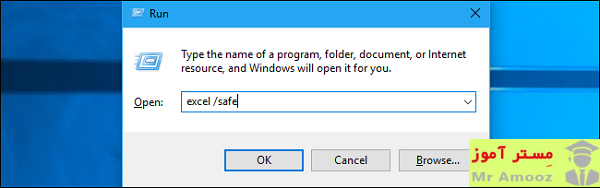
برنامه اکسل را به طور کامل ببنید
در دکستاپ دکمه ویندوز را به همراه دکمه R فشار دهید تا پنجره Run باز شود.
عبارت Excel-Safe را تایپ کرده و اینتر را بفشارید.
ممکن است این کار برای شما عمل نکند که مربوط است به تداخل با برنامه ای دیگر. برای حل مشکل وارد مرحله بعدی شوید اما اگر باز هم عمل نکرد از راههای دیگر استفاده کنید و واردشوید.
در برنامه اکسل به آدرس File-> Option بروید.
سپس Add-ins را انتخاب کنید.
سپس Excel Add-ins را از فهرست Manage مشاهده کرده و انتخاب کنید و بر روی Go کلیک کنید.
حال OK را بزنید. با این روندی که انجام دادید افزونههایی را که ممکن است باعث Freez شدن و حجیم شدن یا کندی سرعت فایل اکسل شوند را غیرفعال میکنید.
برنامه اکسل را ببندید و حال مجددا باز کنید به احتمال زیاد مشکل کندی سرعت اکسل حل شده است اما اگر برطرف نشده بود مراحل بالا را تکرار کنید با این تفاوت که در مرحلهی ۶ مسیر زیر را انجام دهید.
از طریق لیست کشویی که برای شما آمده است به مسیر “COM Add-ins” سپس “Actions” و سپس “XML Expansion Packs” بروید و ببینید که آیا افزونههای مد نظر آنجا غیرفعال هستند یا خیر.
آموزش رفع مشکل کندی فایل اکسل با نصب مجدد برنامه آفیس
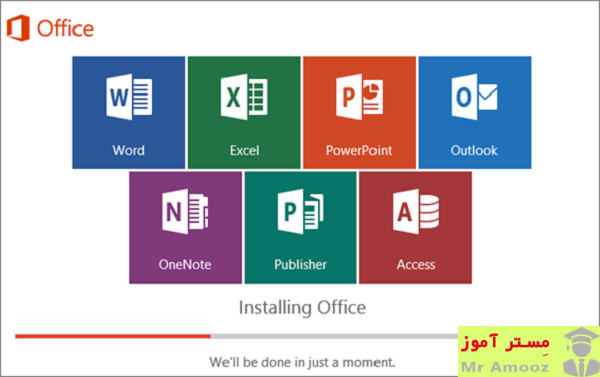
وارد استارت ویندوز شده و سپس کنترل پنل را باز کنید.
آیکن “Programs” را انتخاب کنید.
حال “Uninstall a Program” را انتخاب کنید.
در این بخش شما باید “Microsoft Office” را در لیست پیدا کرده، روی آن راست کلیک کنید و “Change” را بزنید.
سپس “Quick Repair” را بزنید و بعد کلید “Repair” را بزنید.
حال پس از اتمام Repair سعی کنید اکسل را باز کنید و ببینید که آیا مشکل Freezing دارید یا خیر. اگر مشکل همچنان پابرجا بود ، گزینه “Online Repair” را امتحان کنید.
آموزش حل کردن مشکل Freez شدن اکسل با پاک کردن Conditional Formatting
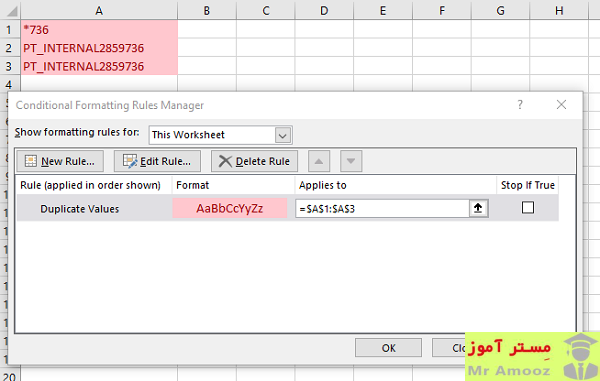
صفحه ای که شما با آن مشکل فریز شدن را دارید باز کنید و سپس مسیر زیر را طی نمایید :
“Home” > “Conditional Formatting” > “Clear Rules” > “Clear Rules From Entire Sheet“
در تمام شیتها این کار را انجام دهید.
سپس از طریقFile” > “Save as”” یک بکاپ با نام جدید بگیرید. با این کار نسخه قبلی هم باقی خواهد ماند.
در این بخش اگر مشکل کندی سرعت برطرف شد باید برسی کنید که کدام یک از Rule ها باعث این مشکل شده بود و تنظیمات conditional formatting را مجددا انجام دهید.
آموزش حل مشکل کندی اکسل با Remove Style
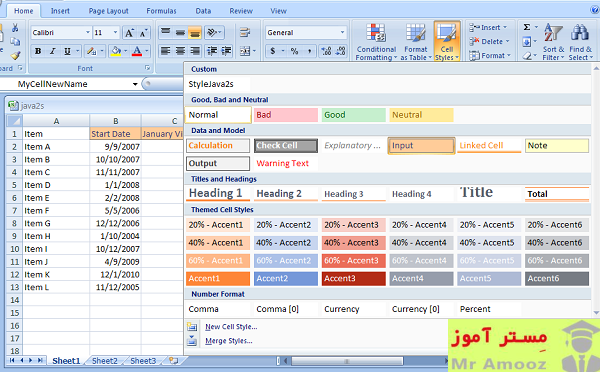
بر روی لینک رو به رو کلیک کنید Delete Styles و سپس این فایل را دانلود کنید، حال فایل را اجرا کنید. یک دکمه در زیر “Home” قرار دارد به نام “Remove Styles” آن را انتخاب کنید سپس برسی کنید ببینید مشکل کندی سرعت شما در برنامه اکسل برطرف شده است یا خیر.
حل مشکل هنگ کردن Excel با پاک کردن اشیا
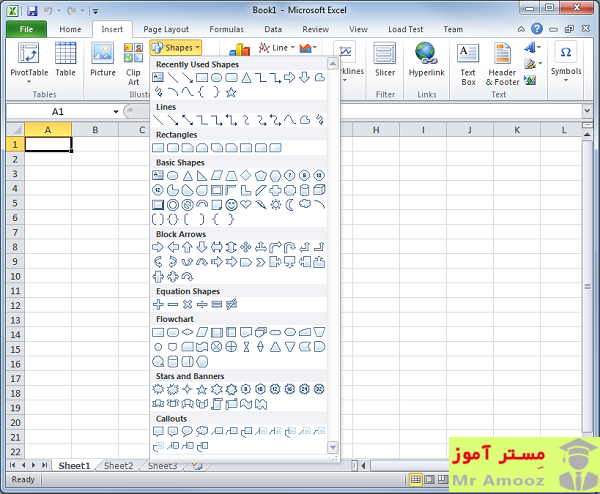
برای برطرف کردن مشکل هنگی اکسل از این روش میتوانید استفاده کنید اما در وقتیکه نیاز دارید تا شکل ها باقی بمانند باید حواستان به این راه حل باشد.
دکمههای CTRL و G را باهم فشار دهید تا وارد پنجره جدید باز شده به نام Go To شوید.
حال Special… را انتخاب کنید.
از صفحه باز شده “Go To Special” گزینه “Objects” را انتخاب کرده و سپس “OK” کلیک کنید.
“Delete” را بزنید.
برطرف کردن حل مشکل کندی اکسل با حذف منابع نامعتبر در Name Manager
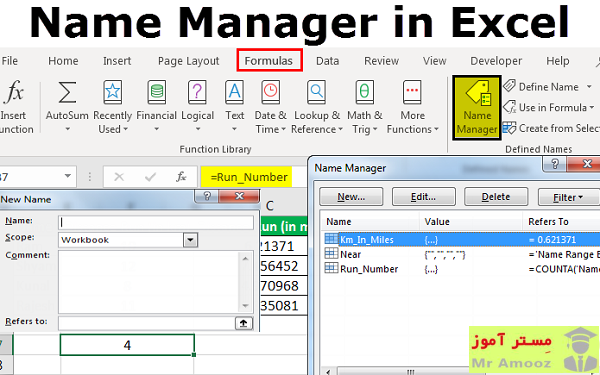
اکثر کاربران معمولا در بخش Name Manager از نام استفاده میکنند سپس آن را در صفحاتی دیگر کپی میکنند و نامها را به عنوان پیوند پرونده قدیمی میآورند. با زیاد شدن این صفحات زیادی استفاده از این لینک دادن به فایلهای قدیمی و یا از پیش حذف شده بیشتر میشود و دیگر برای اکسل قابل حل نیست و زمان زیادی برای بررسی آنها از اکسل گرفته میشود.به همین خاطر شما باید با مراجعه به بخش Name Manager و حذف نامهای نامعتبر میتوانید سرعت اکسل را به شدت افزایش دهید.
آموزش رفع کندی اکسل با لینکها و فرمولهای Unresolved
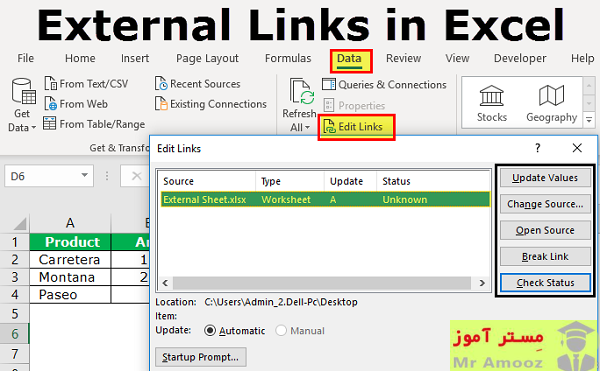
این مورد میتواند علت کندی سرعت اکسل باشد و برای رفع آن به مسیر زیر بروید و لینکهای اضافی را پاک کنید.
Data->Connections->Edit Links
همچنین اگر تعدادی سلول نامعتبر یا #ref دارید آنها را حذف کنید.
حل مشکل کندی سرعت اکسل با تعداد ارجاعات سلول در فرمولها
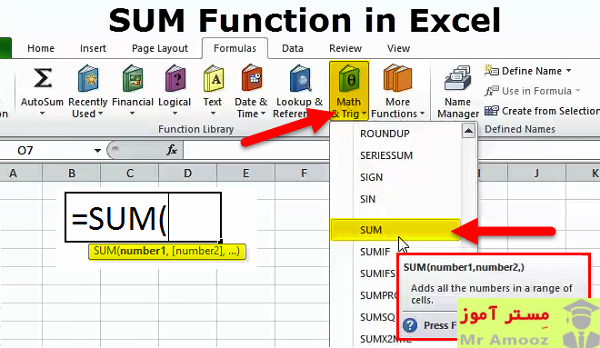
شما برای این مورد باید از ارجاع کل ستون به SUM یا Vlookups جلوگیری کنید مثلا به جای (C: C) عبارت (C1:C3000) را تایپ کنید.
آموزش رفع کندی اکسل با استفاده از توابع در جای خود
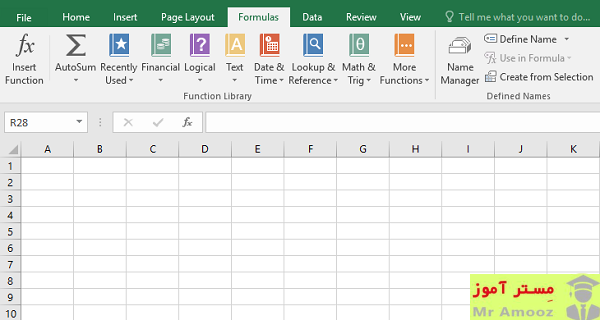
در این بخش از توابع کارآمد باید در جای خود استفاده کنید مثلا اگر شما از تعداد زیادی IF و SUM به جای SUMIF() ویا از VLOOKUP() به جای INDEX & MATCH در ماتریسهای بزرگ استفاده کنید قطعا میتوانید سرعت محاسبات را تغییر دهید.
برخی از توابع علت کندی Excel
بعضی از توابع هر بار که در Excel کاری انجام میدهید محاسبه میشوند. مهم نیست محاسبه میکنید، پیمایش میکنید، چیزی type میکنید و …
به عنوان مثال توابع Now() و یا Today() جز این توابع هستند. اما یک تابع مهم که این خاصیت را دارد و بسیاری از افراد در فایلهای پیچیده از آن استفاده میکنند تابع OFFSET() است. اگر فایلهای کند دارید از این ویژگی آگاه باشید و از استفادهی غیر لازم آنها خودداری کنید.
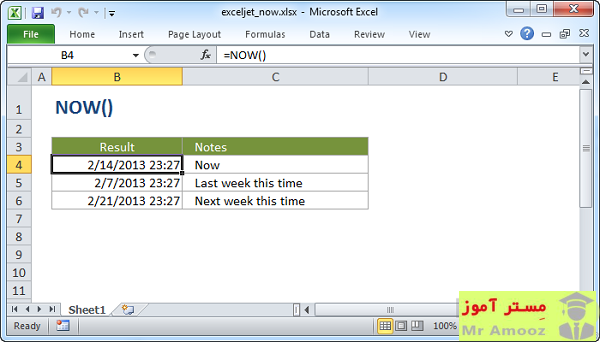
آموزش حل مشکل کندی اکسل با استفاده از ستونهای کمک کننده در این برنامه
فرمولهای آرایه میتوانند اطلاغات زیادی را دریافت کنند (ارجاعات سلول) ، آنها را برسی کرده و نتیجه را به شما بدهند. اما انجام این عمل به زمان نیاز دارد و کند شدن سرعت Excel میشوند. اگر روشی برای جلوگیری از فرمول های آرایه وجود دارد مانند استفاده از ستونهای کمک کننده، حتما باید از آن استفاده کنید.
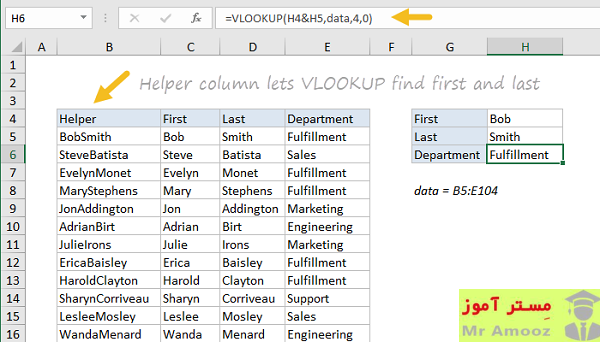
رفع هنگ برنامه اکسل با حذف فرمولهای غیرقابل استفاده
برای زیاد شدن سرعت اکسل فرمولهای بلااستفاده را به مقادیر استاتیک تبدیل کنید. بسیاری از فرمول ها منجر به پایین آمدن سرعت اکسل میشوند. اگر فرمولهایی دارید که استفاده نمیشود بهتر است آنها را به یک مقدار استاتیک تبدیل کنید.
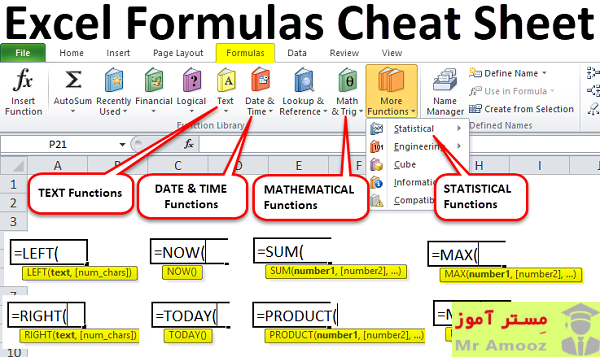
محاسبات را به صورت دستی انجام دهید
شما با محاسبه دستی میتوانید سرعت برنامه را بسیار بالا ببرید.
برای این کار به مسیر زیر بروید.
Formula Tab –> Calculation Options –> Manual





دیدگاه های این مطلب